Správca siete je zodpovedný za správu, detekciu a spojenie servera s pripojením na internet. Je to nástroj, ktorý pomáha používateľovi pri automatickom pripojení operačného systému Arch Linux k sieti. Môžete sa tiež rozhodnúť pre obslužný program netctl, ktorý sa dodáva so serverom Arch Linux. Efektívny správca siete zvyšuje ochranu vášho systému pred neznámymi chybami v pripojení. Arch Linux je komplexný systém, a preto vyžaduje efektívneho správcu siete, ktorý dohliada na bezpečné pripojenie. Táto príručka poskytuje podrobné informácie o sťahovaní a používaní správcu siete v systéme Arch Linux.
Inštalačný proces
Ak chcete získať správcu siete pre váš systém, musíte postupovať iba dvoma krokmi:
- Krok 1: Inštalácia
- Krok 2: Konfigurácia
Keď správca siete na vašom serveri efektívne pracuje, môžete sa pomocou správcu pripojiť k sieti. Po úspešnej inštalácii správcu siete sa môžete rozhodnúť pre rôzne nástroje príkazového riadku, aby ste maximalizovali účinnosť a ľahkú funkčnosť tohto nástroja.
Predpoklady
Medzi základné komponenty pre inštaláciu správcu siete v Arch Linux patria užívateľ sudo a správca balíkov Pacman.
Inštalácia správcu siete
Najskôr zadajte nasledujúci príkaz na aktualizáciu a synchronizáciu všetkých existujúcich systémových balíkov:
$ sudo pacman -Syu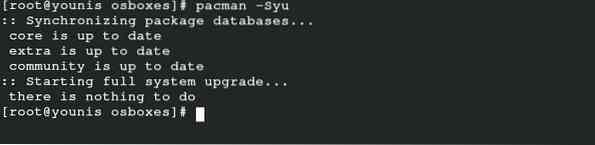
Tento príkaz bude synchronizovať, obnovovať a aktualizovať balíčky, ktoré sú už k dispozícii vo vašej oficiálnej databáze Arch Linuxu. Inštalácia správcu siete v Arch Linuxe je veľmi jednoduchá, pretože sa dodáva v balíkoch archívu Arch.
$ sudo pacman -S wpa_supplicant wireless_tools networkmanager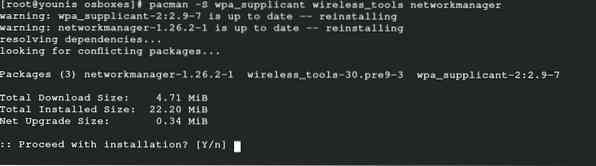
Ak chcete nainštalovať správcu siete pre svoje mobilné zariadenie, spustite nasledujúci príkaz pre ďalšiu inštaláciu súvisiaceho balíka:
$ sudo pacman -S modemmanager mobile-broadband-provider-info usb_modeswitch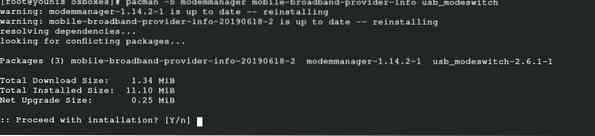
Ak chcete získať príslušné balíčky pre podporu PPPoE, zadajte nasledujúci príkaz:
$ sudo pacman -S rp-pppoe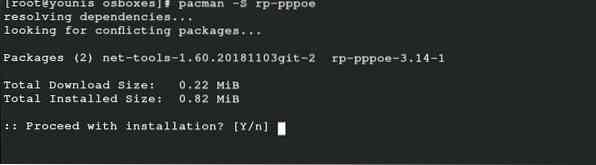
Tento posledný príkaz umožňuje získať príslušné balíčky na podporu používateľského rozhrania. Inštalácia ktoréhokoľvek z týchto balíkov závisí od vašich preferencií.
$ sudo pacman -S nm-connection-editor network-manager-applet
Konfigurácia
Povolenie správcu siete vám pomôže pri nastavovaní správcu siete ako hlavného balíka sieťového pripojenia po zavedení systému.
$ sudo systemctl povoliť NetworkManager.služby
Zadaním nasledujúceho príkazu zakážte predvolenú službu dhcpcd, aby ste sa vyhli konfliktom pri správe siete:
$ sudo systemctl vypnúť dhcpcd.služby
Možno budete musieť povoliť niektoré podporné služby. Spustením nasledujúceho príkazu povolíte podporné služby:
$ sudo systemctl povoliť wpa_supplicant.služby
Nakoniec zadajte nasledujúci príkaz na spustenie správcu siete a reštartujte systém, aby sa zmeny prejavili:
$ sudo systemctl spustiť NetworkManager.služby
Pomocou správcu siete
Teraz môžete vo svojom systéme Arch Linux použiť správcu sietí s obslužným programom netctl alebo iným nástrojom príkazového riadku. Prioritou je získať zoznam sietí, ktoré sú v blízkosti vášho systému. Zadaním príkazu cli nižšie zobrazíte zoznam sietí. Používam tu Virtual box, takže nebude zobrazovať žiadne zariadenia, pretože používam pripojenie hostiteľského počítača ako ethernet.
wifi zoznam zariadení $ nmcliPomocou príkazu netctl môžete tiež zadať nasledujúci príkaz:
$ sudo netctl-auto zoznam
Po výbere preferovanej siete pokračujte v pripojení pomocou nasledujúceho príkazu:
$ nmcli zariadenie wifi pripojenieZadajte sieť a príslušné heslo na pripojenie siete k serveru pomocou nasledujúceho príkazu:
$ nmcli zariadenie wifi pripojenieTento príkaz vizualizuje všetky skryté siete dostupné pre váš systém.
Ak vás zaujímajú podrobnosti o pripojenej sieti, zadajte nasledujúci príkaz:
$ nmcli pripojenie show
Vyššie uvedený príkaz zobrazí na obrazovke zoznam všetkých pripojených sietí vo vašom systéme spolu s príslušnými podrobnosťami. Po skontrolovaní siete môžete skontrolovať aj dostupné zariadenie pripojené k tejto sieti. Pred odpojením môžete svoje rozhranie pridať do bezdrôtovej siete pomocou nasledujúceho príkazu:
$ nmcli zariadenie sa odpojiloVizualizujte sieť a znova sa k nej pripojte pomocou UUID.
$ nmcli pripojenie show
Ďalšou fázou je úprava spojenia. Nastavenia môžete uložiť v príslušnom úložisku siete pomocou nasledujúceho príkazu:
$ sudo ls / etc / NetworkManager / system-connectionAk chcete zmeniť nastavenia príslušného súboru, vykonajte nasledujúci príkaz cli:
$ sudo nano / etc / NetworkManager / system-connections /
Posledným krokom je opätovné načítanie servera, aby sa zabezpečilo, že zmeny boli úspešne vykonané. Urobíte tak nasledujúcim spôsobom:
$ sudo nmcli pripojenie znovuPoužívanie programu Network Manager nmti
Používanie správcu siete nmti je pomerne jednoduché, pretože namiesto spustenia príkazu sa na výber možností použije používateľské rozhranie. Nmti je nástroj používateľského rozhrania príkazového riadku a po spustení tohto nástroja môžete navigovať v správcovi siete.
$ nmtui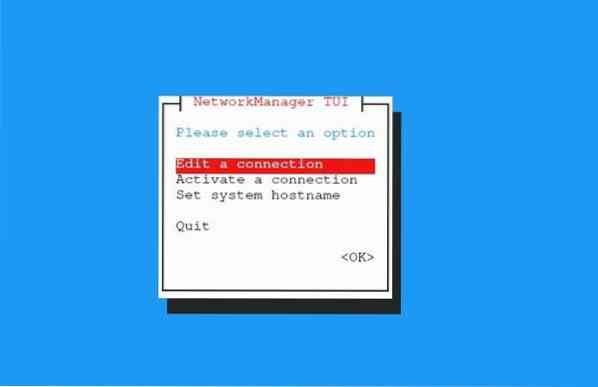
V okne viditeľnom na obrazovke vyberte možnosť „Upraviť pripojenie“ a stlačte „OK.”Vyberte pripojenie a kliknite na„ Upraviť.”Môžete odstrániť všetky siete, ktoré nepotrebujete, a pridať tie, ktoré chcete upraviť. Zadajte podrobnosti o sieti, ktorú upravujete, a stlačte „OK.”Týmto spôsobom môžete tiež aktivovať a deaktivovať pripojenie.
Desktopové prostredie
Ak používate desktopové prostredie ako GNOME alebo KDE, môžete integrovať správcu siete s desktopovým prostredím. Nastavenia v GNOME môžete spravovať pomocou doplnku GNOME. Na konfiguráciu nastavení môžete tiež použiť nasledujúci príkaz v KDE Plasma:
$ sudo pacman -S plazma-nmZáver
Používanie správcu siete v Arch Linuxe vám môže ušetriť veľa problémov. Tento nástroj umožňuje rýchlu a ľahkú správu vášho internetového pripojenia. Svoje sieťové zariadenia môžete zabezpečiť a pomocou správcu siete tiež získať podrobné informácie o sieti. Navyše sa už nemusíte zaoberať problémami so sieťou. Správca sietí umožňuje automatické spojenie s preferovanými sieťami. Môžete sa pripojiť k serveru a tiež k mobilným sieťam prostredníctvom správcu siete.
Táto príručka zdieľa všetky podrobnosti o správcovi siete Arch Linux od jeho inštalácie až po jeho použitie. Týmto spôsobom, aj keď ste začiatočníci, môžete stále efektívne vykonávať operácie správcu siete v systéme Arch Linux.
 Phenquestions
Phenquestions


